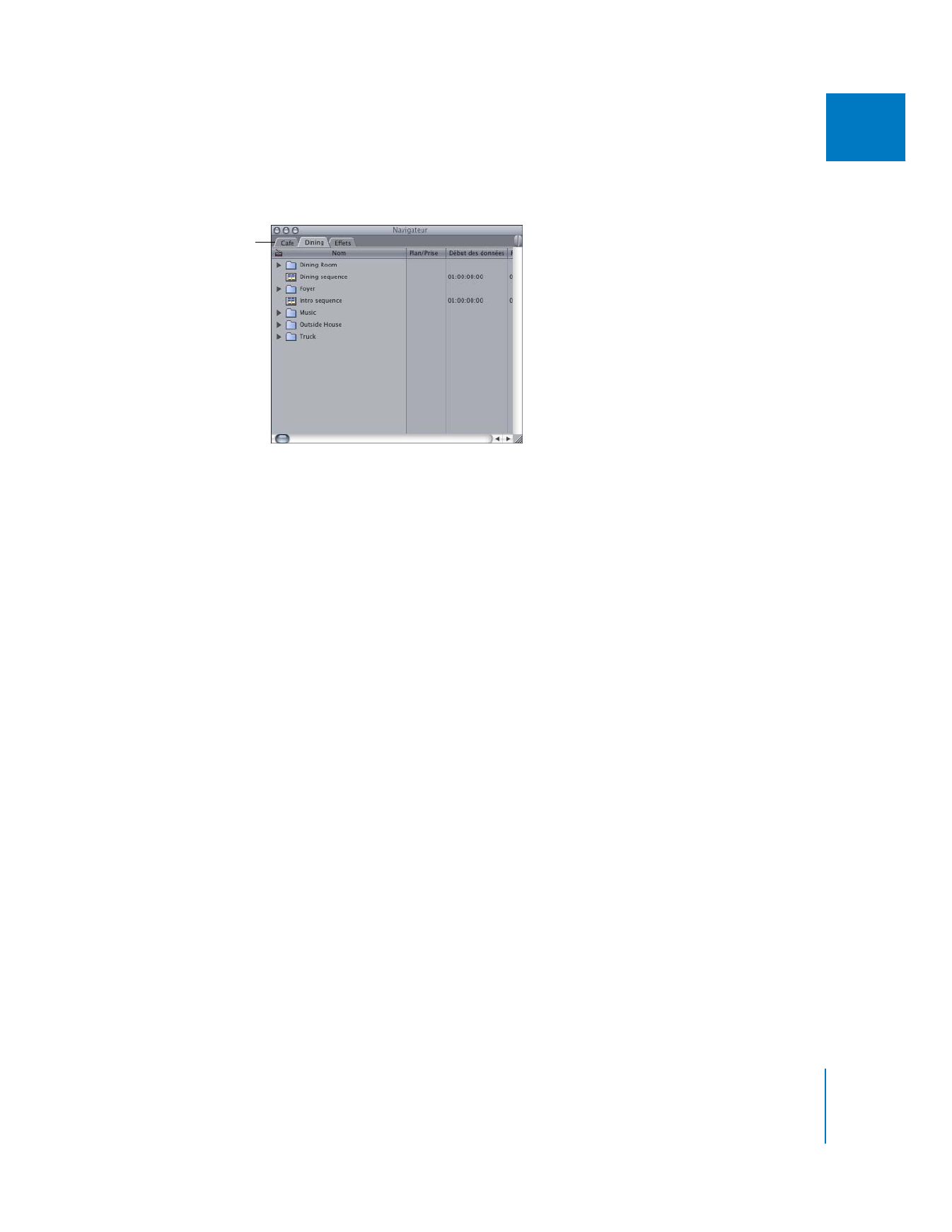
À propos de la connexion entre les plans et les fichiers
de données
Il est important de ne pas confondre les plans avec les fichiers de données que vous
avez capturés sur le disque dur de votre ordinateur. Les plans se réfèrent aux fichiers
de données stockés sur le disque dur de votre ordinateur mais ils ne constituent pas
les fichiers de données proprement dits. Un plan fait généralement référence à tout
le contenu d’un fichier de données, mais vous pouvez également créer des sous-plans,
qui ne font référence qu’à une partie d’un fichier de données, ou des plans fusionnés
qui se réfèrent à plusieurs fichiers de données à la fois.
Un plan Final Cut Pro fait référence à son fichier de données via les propriétés de plan
appelées Source, qui indiquent l’emplacement du fichier de données sous la forme d’un
chemin d’accès au répertoire. Le chemin d’accès au fichier de données d’un plan peut
ressembler à ceci par exemple :
/MonDisqueDeTravail/DisqueDeCapture/MonProjet/MonFichierDeDonnées
Remarque : chaque fichier de votre disque dur peut être localisé grâce à son chemin
d’accès. Le chemin d’accès décrit l’endroit où se trouve le fichier au sein de la hiérar-
chie des fichiers et dossiers du système d’exploitation.
Pour passer d’un projet
à un autre, cliquez sur
l’onglet d’un projet.
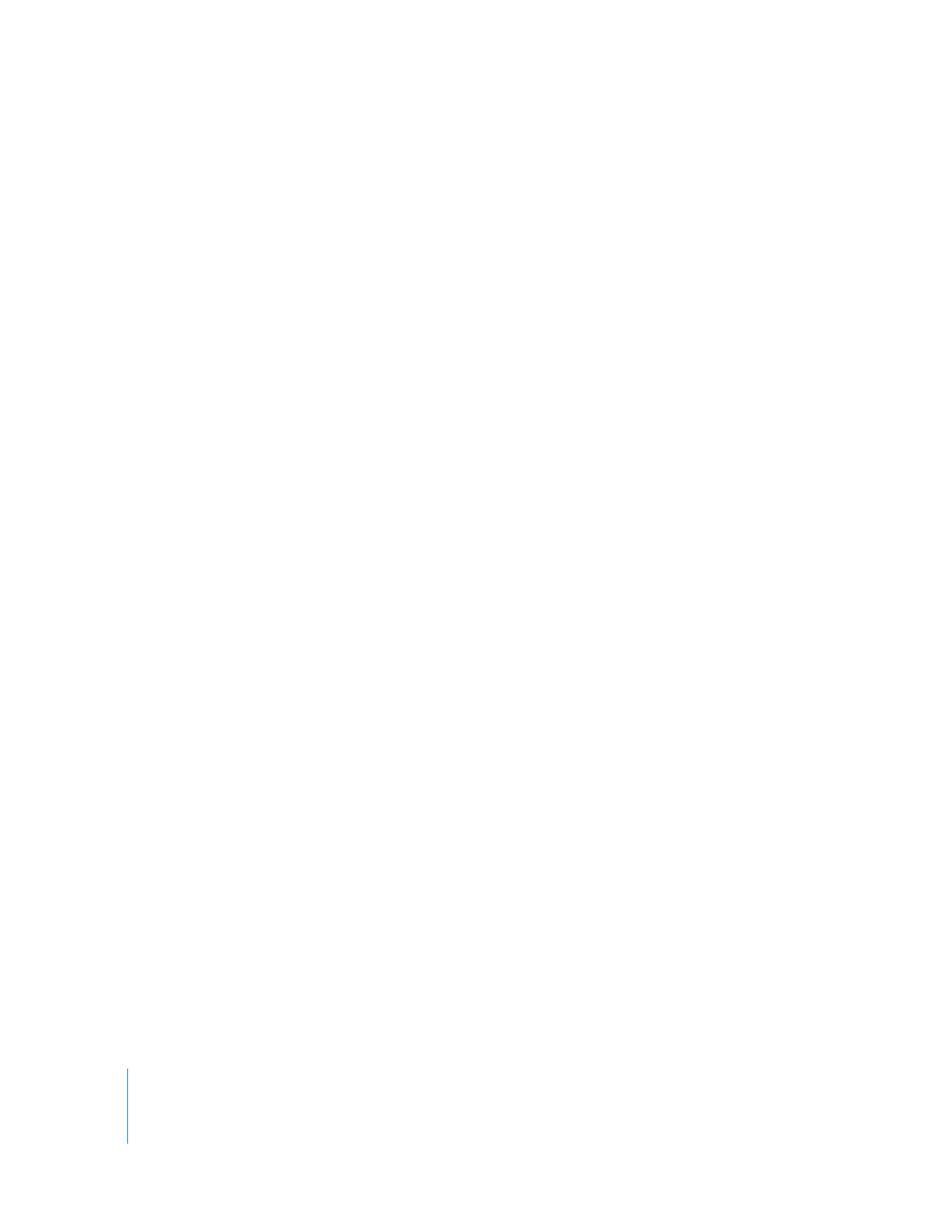
38
Partie I
Introduction à Final Cut Pro
Pour afficher la propriété Source d’un plan :
1
Sélectionnez un plan dans le Navigateur en cliquant dessus.
2
Choisissez Édition > Propriétés de l’élément > Format (ou appuyez sur Commande + ç).
La fenêtre Propriétés de l’élément apparaît.
3
Consultez le chemin d’accès dans le champ Source du plan.
4
Si vous ne parvenez pas à voir le chemin d’accès complet, vous pouvez effectuer
l’une des opérations suivantes :
 Faites glisser le bord droit de l’en-tête de colonne vers la droite pour augmenter
la largeur de la colonne.
 Placez le pointeur sur le chemin d’accès dans le champ Source, puis attendez
qu’apparaisse une bulle d’aide contenant le chemin d’accès complet.